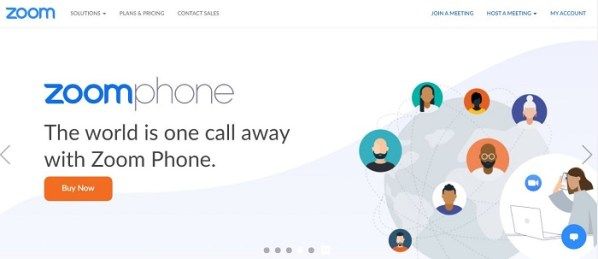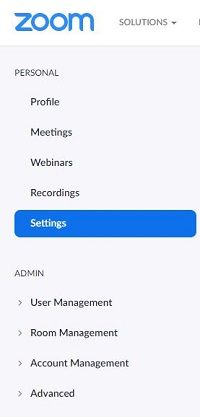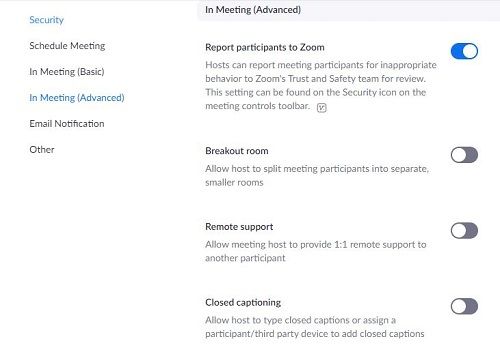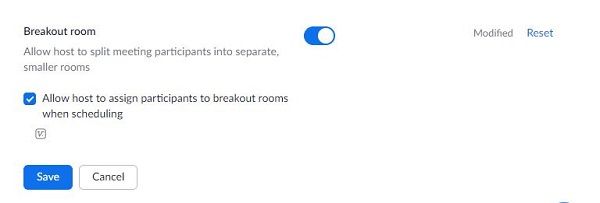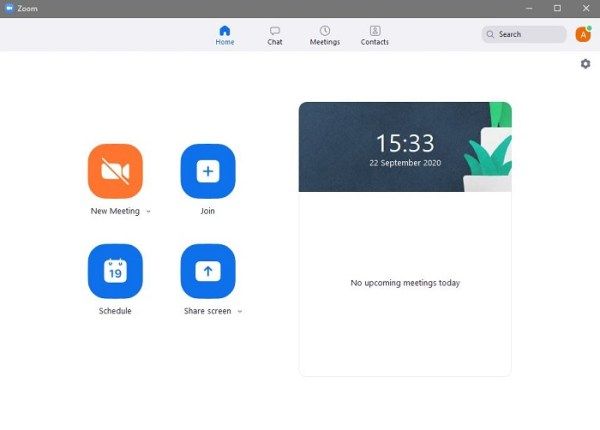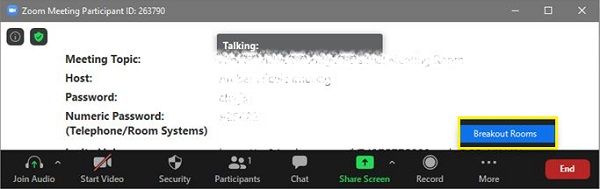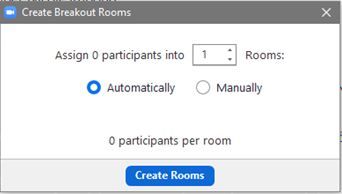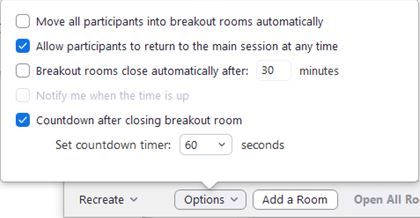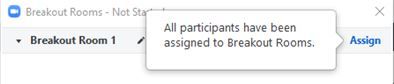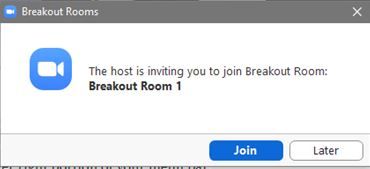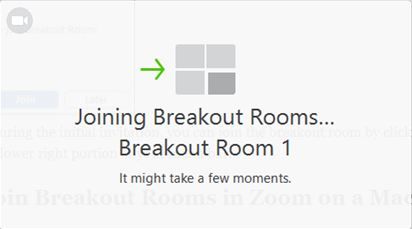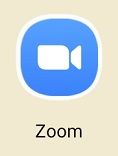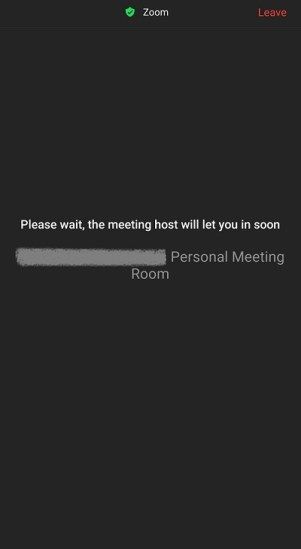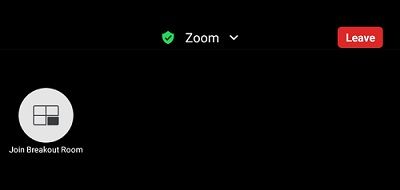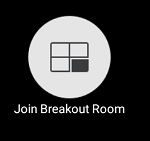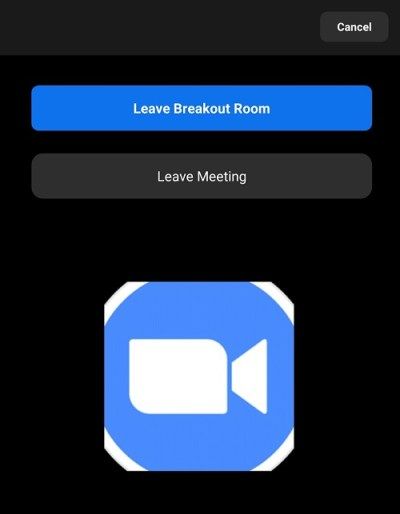Zoom to doskonałe narzędzie do organizowania spotkań online. Łatwość obsługi pozwala wielu osobom gromadzić się i wymieniać pomysłami w zaciszu własnego domu. Czasami możesz chcieć pogrupować poszczególne osoby w zespoły, aby skoncentrować się na osobnych tematach bez konieczności opuszczania bieżącej konferencji. W tym scenariuszu do gry wchodzą pokoje podgrup.

Poniżej zobaczysz, jak włączyć pokoje podgrup w Zoom w zależności od platformy lub systemu operacyjnego. Ponadto zobaczysz najczęściej zadawane pytania dotyczące pokoju podgrupy Zoom. Zacznijmy.
Jak tworzyć pokoje podgrup i dołączać do nich w powiększeniu na komputerze z systemem Windows?
Pokoje podgrup są tworzone tylko w przypadku korzystania z komputerowej wersji Zoom. Powody, dla których funkcja nie jest dostępna dla użytkowników mobilnych, nie zostały podane.
Faktem jest, że musisz znajdować się na pulpicie, jeśli chcesz utworzyć i przypisać pokój podgrupy. Zanim będziesz mógł tworzyć pokoje podgrup, musisz włączyć tę funkcję w ustawieniach konta. Aby to zrobić, wykonaj poniższe czynności.
- Przejdź do Powiększ stronę . Zaloguj się. Jeśli go nie masz, możesz zarejestrować się za darmo. Funkcja pokoju podgrup jest również dostępna w bezpłatnej wersji.
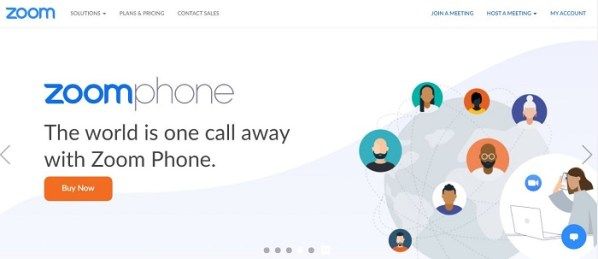
- Kliknij Moje konto. Opcja powinna znajdować się w prawym górnym rogu strony.

- W menu po lewej stronie kliknij Ustawienia.
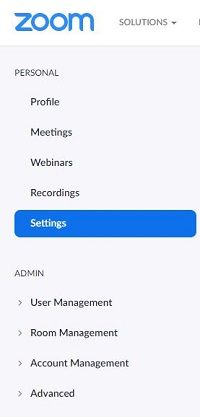
- Na karcie Spotkanie kliknij Na spotkaniu (zaawansowane).
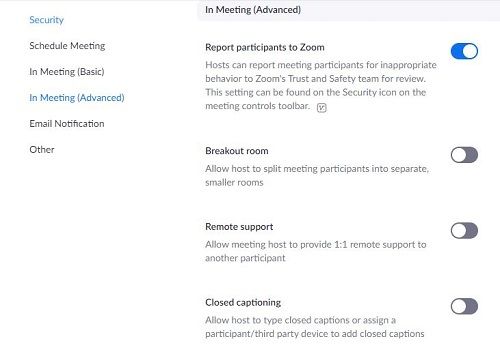
- W menu znajdź Breakout Room, a następnie przełącz przełącznik, który umożliwia gospodarzowi tworzenie mniejszych sal konferencyjnych, a następnie kliknij Zapisać.
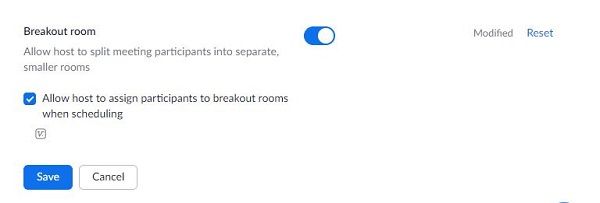
Po włączeniu opcji Pokój podgrup możesz teraz tworzyć mniejsze sale konferencyjne, jednocześnie będąc gospodarzem większej. Zapamietaj to musisz być administratorem lub gospodarzem, aby tworzyć pokoje podgrupy . Aby stworzyć pokój podgrupy, wykonaj następujące czynności:
- Otwórz aplikację komputerową Zoom.

- Musisz albo zaplanować spotkanie, albo zorganizować nowe. Przyciski na stronie Zoom Home umożliwiają wykonanie obu opcji. Kliknij Nowe spotkanie lub Harmonogram w zależności od Twoich potrzeb.
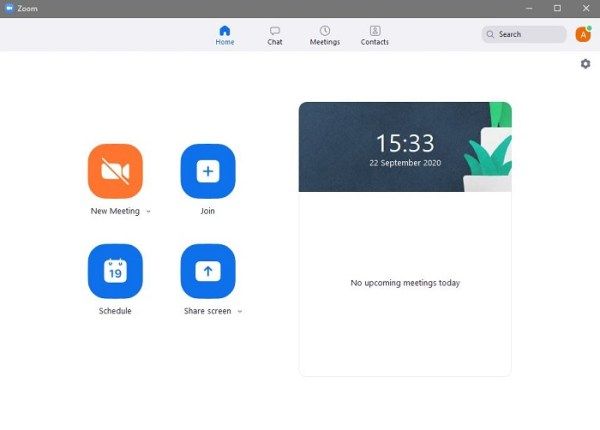
- W prawym dolnym rogu ekranu kliknij Jeszcze. Z listy, która się pojawi, kliknij Pokoje podgrup.
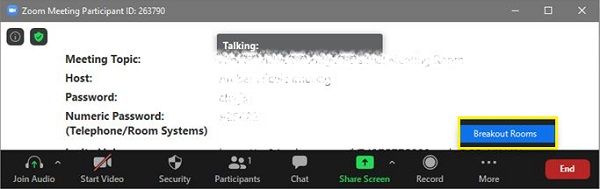
- W wyświetlonym wyskakującym okienku zostaniesz zapytany o liczbę uczestników do pokoju podgrupy i czy odbywa się to automatycznie, czy ręcznie. Wybór Automatyczne pokoje podgrup przypisuje osoby losowo. Jeśli chcesz wybrać, które osoby chodzą do jakiego pokoju, wybierz Ręcznie.
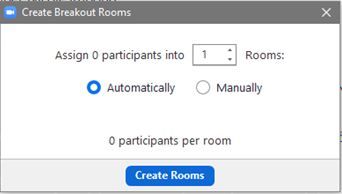
- Kliknij Utwórz pokoje. Możesz poruszać się po uczestnikach nawet po utworzeniu pokojów.
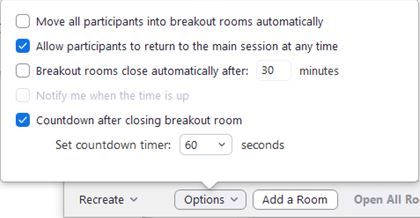
- Pojawi się kolejne wyskakujące okienko z tytułem Pokój podgrupy 1. Jeśli chcesz zmienić nazwę pokoju, najedź kursorem na nazwę, a następnie kliknij, aby zmienić nazwę. Wprowadź nową nazwę, którą chcesz.

- Kliknij na Przydzielać po prawej stronie nazwy pokoju, aby ręcznie przypisać nową nazwę.
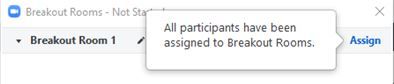
Jeśli chcesz dołączyć do spotkania zawierającego pokoje podgrup, możesz wykonać następujące czynności:
- Otwórz aplikację Zoom Desktop. Musisz mieć zaproszenie na spotkanie zawierające pokoje podgrup.

- Po dołączeniu do spotkania pojawi się wyskakujące okienko z informacją, że zostałeś zaproszony do pokoju podgrup. Możesz dołączyć i od razu otworzyć spotkanie w pokoju podgrupy lub wybrać Później.
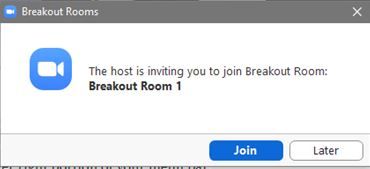
- Jeśli kliknąłeś Dołącz, pojawi się okno potwierdzenia, wyświetlając wiadomość ze szczegółami, do którego pokoju przydzielono Ci pokój. Kliknij Dołącz do pokoju podgrup.
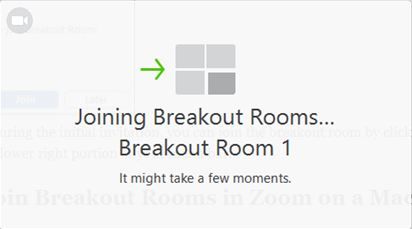
- Jeśli podczas wstępnego zaproszenia wybrałeś opcję Później, możesz dołączyć do pokoju podgrup, klikając Pokoje podgrupy w prawej dolnej części paska menu.
Jak tworzyć pokoje podgrup i dołączać do nich w powiększeniu na komputerze Mac?
Ponieważ aplikacja komputerowa Zoom nie jest specyficzna dla platformy, tworzenie pokoju podgrup i dołączanie do niego jest podobne do tego w systemie Windows 10. Jeśli chcesz przypisać osoby do pokoi podgrup na komputerze Mac, postępuj zgodnie z powyższymi instrukcjami.
Jak tworzyć pokoje podgrup i dołączać do nich w powiększeniu na Chromebooku
Chromebook jest nieco dziwny pod względem aplikacji Zoom, ponieważ system operacyjny Chrome nie pozwala instalować zewnętrznych aplikacji bez zgody Google. Zoom jako aplikacja innej firmy zwykle nie jest aplikacją dostępną dla systemu operacyjnego Chrome. Na szczęście dostępnych jest kilka obejść, a mianowicie zainstalowanie wersji aplikacji internetowej lub wersji systemu operacyjnego Chrome.
Wersja aplikacji internetowej jest dostępna w Google Play. Wersja Chrome OS znana jako Zoom Rooms nie ma pokojów podgrup, ale nadal mogą one logować się do głównej sesji spotkania. Jeśli uczestnik korzysta z wersji Chrome OS, możesz ustawić główne okno spotkania jako jego pokój, jednocześnie przypisując innym użytkownikom pokoje podgrup.
Aplikacja internetowa, będąca mobilną wersją Zoom, nie może tworzyć pokoi typu breakout. Uczestnicy mogą tylko do nich dołączyć. Aby dowiedzieć się, jak dołączyć do pokoi podgrup w wersji Google Play, zapoznaj się z poniższymi instrukcjami Android Zoom.
Jak tworzyć pokoje podgrup i dołączać do nich w powiększeniu na urządzeniu z Androidem?
Mobilne wersje Zoom nie mogą tworzyć pokoi podgrup. Aby to zrobić, potrzebujesz wersji na komputer. Możesz jednak dołączyć do już skonfigurowanych pokoi podgrup. Aby to zrobić, wykonaj następujące kroki:
jak uniknąć aktualizacji do systemu Windows 10
- Otwórz aplikację mobilną Zoom.
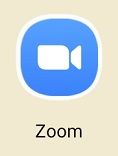
- Musisz mieć zaproszenie na spotkanie zawierające pokoje podgrup.
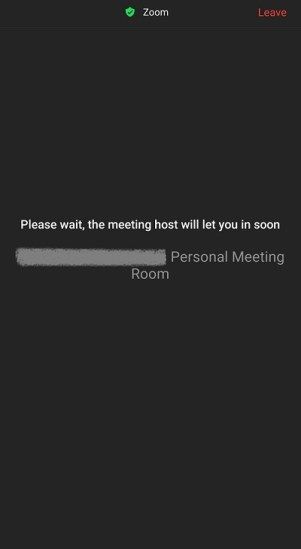
- Na ekranie pojawi się małe okienko z informacją, że zostałeś zaproszony do pokoju podgrup. Wybierz albo Przystąp lub Później. Wybranie opcji Dołącz automatycznie otworzy spotkanie w pokoju podgrup. Wybranie Później prowadzi do głównej sali konferencyjnej.
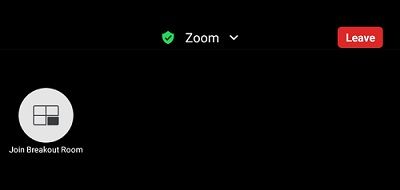
- Jeśli chcesz dołączyć do pokoju podgrupy ze spotkania podstawowego, kliknij Dołącz do pokoju podgrup Ikona. Ikona powinna być tą z obrazem czterech prostokątów i zwykle znajduje się w lewym górnym rogu ekranu Zoom.
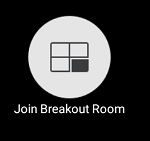
- Jeśli chcesz opuścić pokój podgrup, kliknij Wychodzić… przycisk.
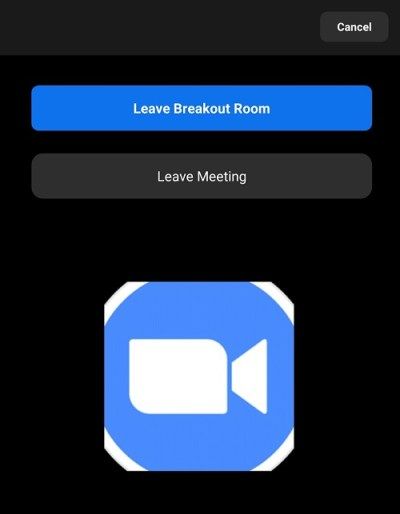
Jak tworzyć pokoje podgrup i dołączać do nich w powiększeniu na iPhonie?
Wersje aplikacji Zoom na Androida i iPhone'a są podobne. Wersja na iPhone'a nie może tworzyć pokoi typu breakout, a jedynie do nich dołączać. Jeśli chcesz dołączyć do pokoju podgrupy za pomocą iPhone'a, postępuj zgodnie z instrukcjami podanymi w powyższej wersji Androida.
Często zadawane pytania dotyczące włączania funkcji Zoom Breakout Rooms
Jaka rola użytkownika może tworzyć pokoje podgrup?
Tylko gospodarz może przypisywać osoby do pokoi podgrup. Pamiętaj, że tylko komputerowe wersje aplikacji Zoom mogą tworzyć pokoje i zarządzać nimi. Te wymagania oznaczają, że co najmniej jeden uczestnik powinien mieć komputer do hostowania aplikacji Zoom. Użytkownicy wersji mobilnej mogą dołączać tylko do pokoju utworzonego przez aplikację Zoom na komputer.
Gospodarze mogą wstępnie przypisać uczestników za pomocą opcji Zaplanuj spotkanie lub podzielić ich podczas trwającego spotkania. Uczestnicy mają również w swoim menu opcję, która umożliwia gospodarzowi tworzenie i przypisywanie ich do pokoi podgrup.
Jakie są ograniczenia pokoi podgrup?
Pokoje podgrup mają pewne ograniczenia, o których należy pamiętać, jeśli chcesz pomyślnie przeprowadzić spotkanie. Te limity to:
1. Tylko gospodarz może przypisywać osoby do pokoi podgrup. Jeśli spotkanie ma współgospodarza, może on dołączyć tylko do pokoju podgrup, który został im konkretnie przypisany przez gospodarza.
dwa. Użytkownicy pokoju powiększenia nie mogą tworzyć pokojów podgrup ani dołączać do nich.
3. Użytkownicy Mobile Zoom nie mogą tworzyć ani zarządzać pokojami podgrup.
Cztery. Jeśli używasz nagrywania w chmurze do dokumentowania spotkania Zoom, zostanie nagrana tylko sala główna. Lokalizacja gospodarza nie ma znaczenia. Pokoje podgrup nie zostaną udokumentowane, nawet jeśli gospodarz jest w pokoju podgrup.
5. Możesz utworzyć maksymalnie 50 pokoi podgrup.
jak wyczyścić kolejkę na spotify
6. Uczestnicy każdego breakout roomu będą zależeć od ograniczenia uczestnika całego spotkania.
7. Jeśli masz duży dodatek do spotkań, maksymalna liczba uczestników będzie następująca:
do. 200 uczestników przydzielonych do 50 pokoi podgrup.
b. 400 uczestników przydzielonych do 30 sal podgrup.
do. 500 uczestników przydzielonych do 20 pokoi podgrup.
Czym dokładnie jest pokój typu breakout?
Pokój podgrup to zasadniczo spotkanie w ramach spotkania. Jest to wygodny sposób na zorganizowanie większej grupy osób w mniejsze grupy, aby mogli omówić określone tematy, w które może nie być potrzebne całe spotkanie. Jeśli całe spotkanie można podzielić na poszczególne tematy, można przeprowadzić spotkania wydajniej i oszczędzić cenny czas. Równoczesne spotkania na różne tematy przebiegają szybciej dzięki Breakout Rooms niż czekanie na zakończenie niektórych grup przed dyskusją na określony temat.
Podsumowując, Zoom to bardzo przydatne narzędzie do prowadzenia spotkań online. Możliwość grupowania osób w poszczególne pomieszczenia, tak aby mogli omówić poszczególne punkty, tylko zwiększy efektywność spotkania. Zawsze dobrym pomysłem jest, aby właściwi ludzie koncentrowali się na tematach, z którymi są powiązani, zamiast mieć mieszankę tematów utrudniających postęp.